Jak naprawić niedziałające Spotify Connect
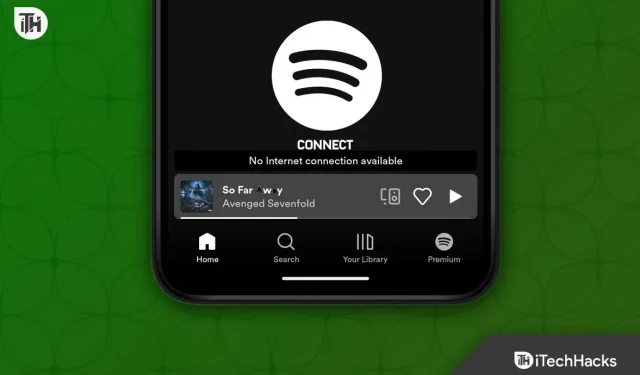
Spotify Connect to ważna funkcja Spotify, która umożliwia zdalne słuchanie muzyki z jednego urządzenia na drugie. Możesz słuchać muzyki z jednego urządzenia na drugie bezpośrednio przez chmurę. Często możesz napotkać problemy podczas łączenia Spotify i nie będziesz mógł korzystać z tej funkcji. Nie martw się; jesteśmy tutaj, aby pomóc Ci w rozwiązywaniu problemów, aby naprawić niedziałające Spotify Connect.
Treść:
- 1 Dlaczego Spotify Connect nie działa?
- 2 Napraw Spotify Connect nie działa w systemach Windows, Android, iOS, Mac
- 2.1 Upewnij się, że masz stabilny internet
- 2.2 Uruchom ponownie aplikację i urządzenia
- 2.3 Zaktualizuj aplikację Spotify
- 2.4 Aktualizacja oprogramowania urządzenia
- 2.5 Upewnij się, że używasz tego samego konta na urządzeniach
- 2.6 Wyloguj się i zaloguj na swoje konto
- 2.7 Ponownie zainstaluj aplikację Spotify
Dlaczego Spotify Connect nie działa?
Spotify Connect nie działa z różnych powodów, takich jak:
- Złe połączenie internetowe jest jednym z głównych powodów występowania tego problemu. Jeśli masz niestabilny i wolny internet, możesz nie być w stanie korzystać ze Spotify Connect.
- Innym powodem, dla którego Spotify Connect nie działa, jest przestarzała aplikacja Spotify. Aby korzystać ze Spotify connect, musisz zaktualizować aplikację Spotify na swoim urządzeniu.
- Możesz również napotkać ten problem, jeśli w aplikacji Spotify występują błędy.
- Aby korzystać ze Spotify connect, Twoje urządzenie musi mieć zaktualizowane oprogramowanie układowe.
Naprawianie Spotify Connect nie działa w systemach Windows, Android, iOS, Mac
Jak omówiliśmy powyżej, może istnieć kilka powodów, dla których Spotify Connect nie działa. Poniżej przedstawiono kilka kroków rozwiązywania problemów, które pomogą rozwiązać ten problem.
Upewnij się, że masz stabilny internet

Aby korzystać ze Spotify Connect, musisz mieć stabilne połączenie internetowe. Możesz odwiedzić SpeedTest, aby sprawdzić, czy masz stabilny internet. Uruchom ponownie router, aby rozwiązać problem z niestabilnym internetem. Jeśli korzystasz z mobilnego punktu dostępu, zrestartuj go i ponownie się z nim połącz. To powinno rozwiązać problemy z połączeniem internetowym.
Ponadto musisz połączyć urządzenia, z których próbujesz korzystać ze Spotify Connect, w tej samej sieci Wi-Fi. Spotify Connect nie będzie działać, jeśli oba urządzenia są podłączone do różnych sieci Wi-Fi; Spotify Connect nie będzie działać.
Uruchom ponownie aplikację i urządzenia

Spotify
Błędy w aplikacji mogą również powodować, że Spotify nie może się połączyć. Możesz spróbować ponownie uruchomić aplikację Spotify. Zamknij aplikację Spotify i zabij ją w tle. Teraz uruchom ponownie aplikację i spróbuj użyć Spotify Connect.
Możesz spróbować ponownie uruchomić urządzenia, jeśli to nie rozwiąże problemu. Uruchom ponownie urządzenia, na których używasz Spotify. Jeśli używasz głośnika w Spotify, zrestartuj ten głośnik.
Zaktualizuj aplikację Spotify

Twoja aplikacja Spotify musi zostać zaktualizowana, aby móc korzystać z Connect. Ta funkcja może nie działać z przestarzałą aplikacją Spotify. Aby to zrobić, wykonaj kroki podane poniżej:
- Otwórz sklep z aplikacjami na swoim urządzeniu, taki jak Sklep Play, App Store lub Microsoft Store.
- W sklepie z aplikacjami wyszukaj Spotify i otwórz pierwszą wyświetloną opcję.
- Tutaj zobaczysz przycisk „ Aktualizuj ”; stuknij/kliknij go, aby zaktualizować aplikację.
Zaktualizuj oprogramowanie układowe urządzenia
Aby korzystać ze Spotify connect, Twoje urządzenie musi mieć najnowszą dostępną wersję oprogramowania układowego. Aby zaktualizować oprogramowanie sprzętowe urządzenia, wykonaj następujące czynności:
Android
- Otwórz aplikację Ustawienia na telefonie lub tablecie z Androidem.
- Tutaj przewiń w dół do dołu strony i kliknij Aktualizacja oprogramowania .

- Następnie kliknij Pobierz i zainstaluj, a urządzenie rozpocznie sprawdzanie dostępności aktualizacji.

- Zainstaluj aktualizację dostępną tutaj, a następnie sprawdź, czy masz problemy ze Spotify Connect.
Notatka. Powyższe kroki dotyczą aktualizacji oprogramowania w telefonach i tabletach Samsung; Czynności mogą się różnić w przypadku różnych producentów.
iOS
- Stuknij ikonę aplikacji Ustawienia na ekranie urządzenia, aby otworzyć aplikację Ustawienia.
- Znajdź opcję „ Ogólne ” w Ustawieniach i kliknij ją.
- Spowoduje to wyświetlenie wszystkich dostępnych tutaj aktualizacji oprogramowania. Jeśli dostępne są dwie lub więcej aktualizacji, kliknij tę, którą chcesz zainstalować.
- Teraz kliknij przycisk Instaluj , aby pobrać i zainstalować aktualizację na swoim urządzeniu.
Okna
- Otwórz aplikację Ustawienia na komputerze z systemem Windows. Możesz to zrobić, naciskając kombinację klawiszy Windows + I na klawiaturze.
- Na lewym pasku bocznym kliknij Windows Update . Znajdziesz tę opcję na dole lewego paska bocznego.
- Na prawym pasku bocznym kliknij Sprawdź aktualizacje. Wszystkie dostępne aktualizacje zostaną tutaj wymienione.

- Zainstaluj wszystkie dostępne tutaj aktualizacje.
- Po zainstalowaniu aktualizacji uruchom ponownie komputer, aby zapisać zmiany.
Upewnij się, że używasz tego samego konta na różnych urządzeniach
Jeśli chcesz korzystać ze Spotify Connect, musisz zalogować się przy użyciu tego samego konta Spotify na urządzeniach. Na przykład, jeśli korzystasz ze Spotify na telefonie i chcesz przesyłać strumieniowo muzykę do telewizora za pomocą Spotify Connect z telefonu, musisz upewnić się, że telewizor i telefon są zalogowane do tego samego konta Spotify.
Wyloguj się i zaloguj na swoje konto
Następną rzeczą, którą możesz spróbować, jest wylogowanie się z konta i ponowne zalogowanie. Musisz to zrobić na urządzeniach, na których chcesz korzystać ze Spotify Connect. Oto kroki w tym celu:
- Otwórz aplikację Spotify i kliknij ikonę Ustawienia w prawym górnym rogu.
- Przewiń w dół ekranu Ustawienia i dotknij Wyloguj. Spowoduje to wylogowanie ze Spotify.

- Teraz uruchom ponownie aplikację Spotify.
- Zostaniesz poproszony o zalogowanie się na swoje konto. Zaloguj się przy użyciu preferowanej metody, aby kontynuować.
- Zrób to na urządzeniach, na których próbujesz użyć Spotify Connect, a następnie spróbuj ponownie użyć Spotify Connect.
Zainstaluj ponownie aplikację Spotify
Na koniec ponownie zainstaluj aplikację Spotify, jeśli żaden z powyższych kroków nie działa. Możesz ponownie zainstalować aplikację Spotify, wykonując następujące czynności:
Na telefonie/tablecie
Aby ponownie zainstalować aplikację Spotify na telefonie (Android lub iPhone) lub tablecie (Android lub iPad), wykonaj następujące czynności:
- Naciśnij i przytrzymaj aplikację Spotify .
- W wyświetlonej opcji kliknij przycisk Odinstaluj/Usuń .

- Potwierdź usunięcie aplikacji z urządzenia.

- Otwórz App Store (jeśli używasz iPada lub iPhone’a) lub PlayStore (jeśli używasz telefonu lub tabletu z Androidem).
- Znajdź Spotify i kliknij pierwszą wyświetloną opcję.
- Kliknij przycisk „Zainstaluj” , aby zainstalować aplikację.

- Po zainstalowaniu aplikacji otwórz ją na swoim urządzeniu i zaloguj się na swoje konto.
Na komputerze z systemem Windows
Aby ponownie zainstalować Spotify na komputerze z systemem Windows, wykonaj następujące kroki:
- Naciśnij klawisz Windows na klawiaturze.
- W otwartym menu Start znajdź Spotify.
- Wybierz Spotify i kliknij Usuń . Potwierdź teraz usunięcie aplikacji.
- Po odinstalowaniu aplikacji otwórz Microsoft Store na swoim komputerze.
- W sklepie wyszukaj Spotify i kliknij Instaluj , aby zainstalować aplikację.
- Teraz otwórz Spotify na swoim komputerze i zaloguj się na swoje konto Spotify.
Ostatnie słowa
Wszystkie powyższe kroki pomogły naprawić niedziałające Spotify Connect. Jeśli nie możesz użyć Spotify Connect do zdalnego używania swojego urządzenia do strumieniowego przesyłania muzyki na inne urządzenie, możesz wykonać powyższe czynności. Możesz skontaktować się z nami za pośrednictwem sekcji komentarzy, jeśli masz jakiekolwiek problemy z wykonaniem któregokolwiek z powyższych kroków.



Dodaj komentarz